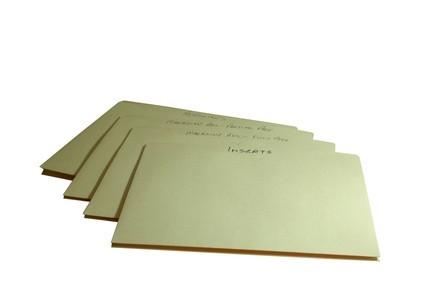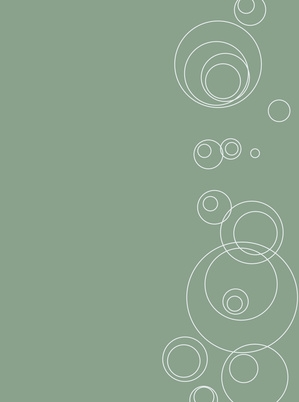Hvordan bygge en nettside med Dreamweaver CS4

Adobe Dreamweaver er et brukervennlig alternativ for å utforme nettsteder. Å bygge et nettsted med Dreamweaver kan være en kilde til moro, selvutfoldelse og muligheter. Dreamweaver utstyrer deg med de verktøyene du trenger for å lage nettsteder for kunstneriske porteføljer, bedrifter og alt annet du måtte trenge. I motsetning til Adobes andre produkter (f.eks Photoshop, Illustrator eller InDesign), krever Dreamweaver ulike trinn for å starte et nytt dokument. Web-design er avhengig av mer organisasjon enn å redigere bilder eller lage illustrasjoner på datamaskinen, så tar de riktige forholdsregler kan redde deg fra en hodepine senere i utviklingsprosessen.
bruksanvisning
Lag en mappe for nettstedet ditt som du enkelt kan få tilgang. Lagre alle filene som trengs for å gjøre nettstedet ditt arbeid innenfor denne mappen. Lag to flere mapper i hovedmappen: ". Stilarter" ett med tittelen "bilder", og de andre, Hold mappenavn (og filnavn for fremtidige filer) små bokstaver for å opprettholde konsistens.
2 Begynn Dreamweaver etter riktig installert programmet på din datamaskin. I Dreamweaver menylinjen, klikk på "Site - Nytt nettsted." En pop-up boks vil følge, ber deg navngi nettstedet ditt og skriver inn URL. Du kan ikke skrive inn nettadressen til et nettsted før du kjøper hosting, så bare nevne det for nå. Du kan endre alle disse innstillingene når som helst i løpet av din web utviklingsprosessen. Klikk "Next".
3 Velg "Nei, jeg ønsker ikke å bruke en server teknologi." Koble til en lokal server er ikke nødvendig på dette punktet. Klikk "Next". Bruk den anbefalte innstillingen når den spør hvordan du ønsker å arbeide med filene dine. Klikk på mappeikonet ved siden av den hvite linjen for å bla gjennom mappene dine. Velg mappen du har gjort for nettstedet ditt, og klikk deretter på "Next". For nå, bruker ingen forbindelse til den eksterne serveren, og klikk "Next". Gjennomgå alle alternativer i sammendraget, og klikk på "Ferdig".
4 Klikk på "File -. Ny" Velg en HTML-side typen du ønsker og klikk "Opprett". Lagre denne filen med tittelen "indeks". Lagre den i din viktigste nettsted mappe, sammen med dine "bilder" og "stiler" mapper. Indeksen siden betyr hjemmesiden din.
Klikk på "File -. Ny" Velg CSS sidetype og klikk "Opprett". Lagre denne filen med tittelen "stil." Lagre den inni "stiler" mappen i din hovedside mappe. Estetikk av nettsiden stole på stilark.
6 Koble "index.html" filen til "styles.css" fil. For å gjøre dette, velg "index.html" filen for å redigere. Plasser markøren etter "</ title>" i overskriften, og trykk "enter" for å lage en ny linje. Høyreklikk her og velg "CSS Styles - Fest Style Sheet ..." Velg "style.css" filen du opprettet, og klikk "OK." Dreamweaver vil plassere koden for å koble de to filene automatisk.
7 Tilpass nettstedet til ønsket visjon! Dette kan ta mye praksis med HTML og CSS koding, men du har nå grunnleggende for et nettsted opprettet.
Hint
- Hvis du ikke har tilgang til Dreamweaver, kan du jobbe med HTML-koding med enten PC-ens "Notisblokk" eller Macs "TextEdit" programmer. Når Dreamweaver blir tilgjengelig, vil en enkel kopiere og lime inn i koding i Dreamweaver gjøre utslaget.